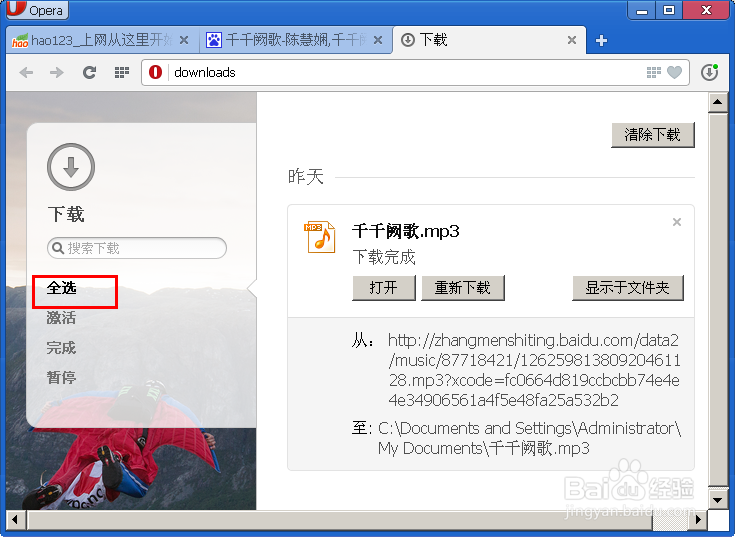1、首先我们来打开Opera浏览器,就个就是软件的界面
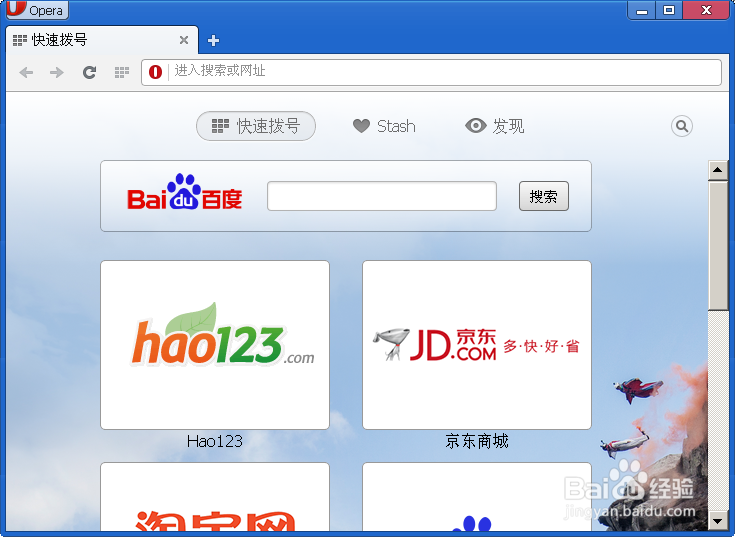
2、点击选中主界面上红框所圈示的图标

3、弹出的菜单中,我们选择“下载”
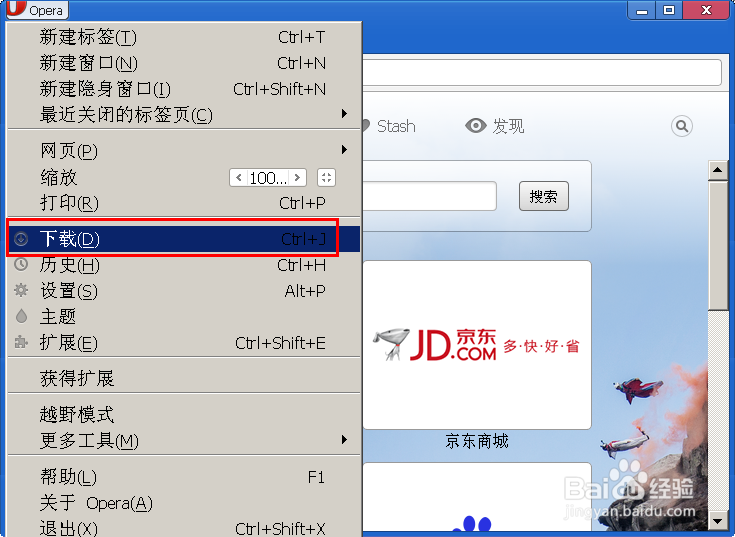
4、如果你有下载东西,现在你就可以看到你曾下载过的文件列表了,你可以点击“打开”直接打开你的下载文件

5、或者如果你想要打开文件所在目录,你可以点击“显示于文件夹”
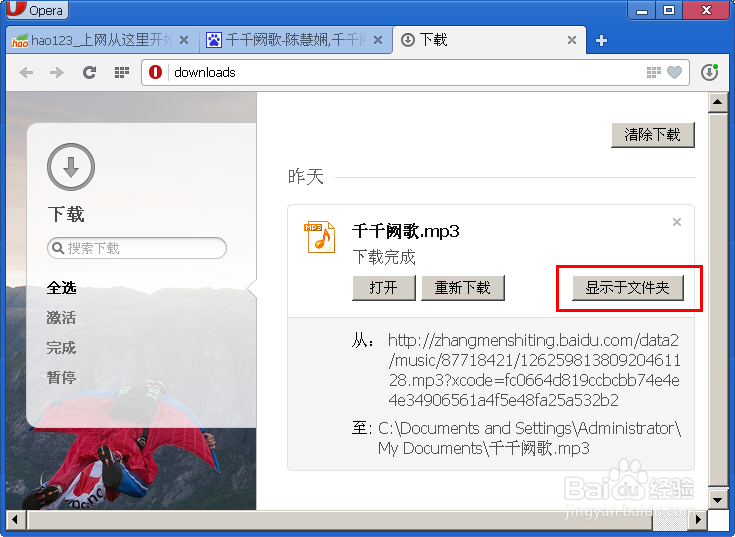
6、点击“显示于文件夹”后,会弹出一个文件夹,里面正是我们想要的文件
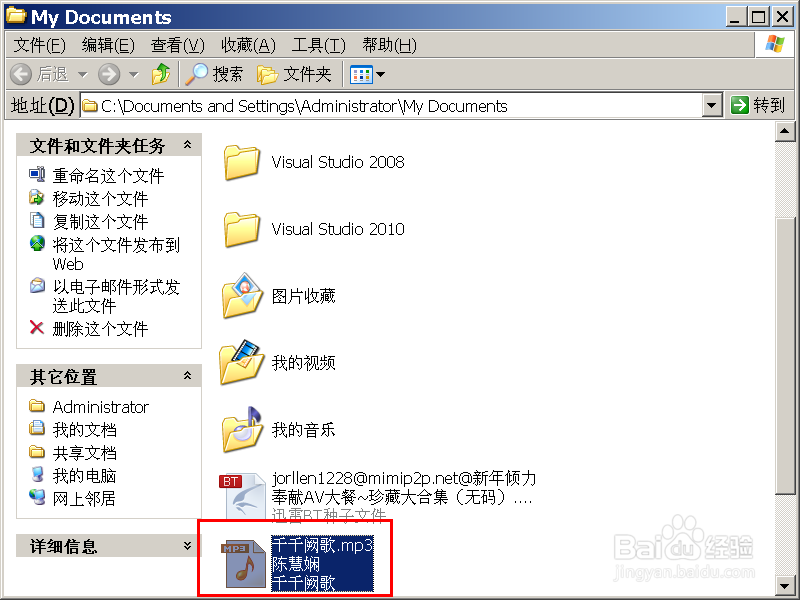
7、点击界面上的“激活”按钮,你可以查看正在下载的文件

8、点击界面上的“完成”按钮,你可以查看已经下载完成的文件

9、点击界面上的“暂停”按钮,你可以查看暂停中下载的文件
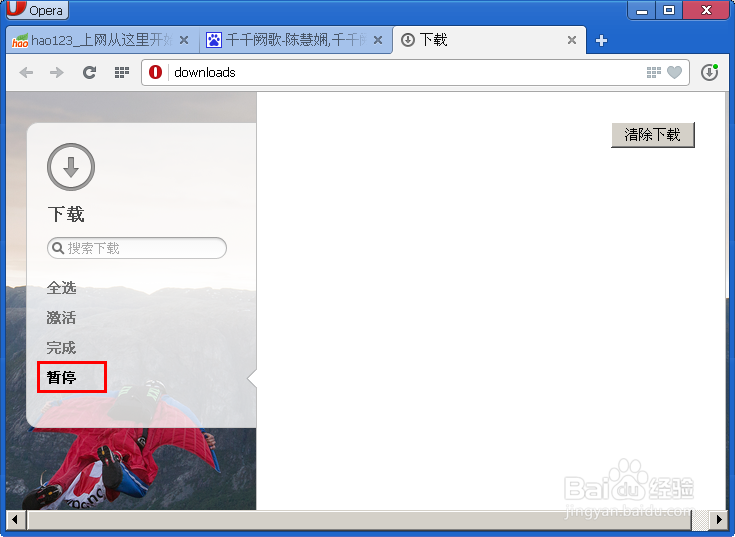
10、平时注意要选择“全部”,因为你若是忘了的话,你在右侧可能看不到你想找的下载文件